これが折りたたみスマホの完成形! 「Galaxy Z Fold4」国内版レビュー
ASCII.jp / 2022年10月4日 12時0分

開くと小型タブレット、閉じるとスマートフォンになる横折り式の折りたたみスマートフォン「Galaxy Z Fold4」が日本でも発売になった。販売キャリアはドコモとauだ。今回はau版(SCG16)で折りたたみスマートフォンの使い勝手を中心に試してみた。
スリムなスマホがタブレットに変形する
サムスンの横折り式スマートフォンはこれで4機種目となる。Galaxy Z Fold4は2022年8月にニューヨークでグローバル発表された最新モデルでもある。前モデルの「Galaxy Z Fold3 5G」と比べるとディスプレーの形状やカメラスペックに進化があり、さらにOSもAndroid 12Lを採用することで使い勝手が向上している。これまでの折りたたみスマートフォンの「ここがもう少し使いやすくなってくれればいいのに」と感じていた部分が改良されており、一部のマニア向けの製品ではなく、多くの消費者向けのGalaxyシリーズフラッグシップモデルという製品に進化したと感じられる。

Galaxy Z Fold4は閉じたときの大きさが約155×約67×約14.2mm(最厚部約15.8mm)、カバーディスプレーサイズは6.2型(2316×904ドット、約23:1)。前モデルと比較すると横幅は変わらないが高さは約3.1mm、厚みは約0.2mm小さくなった。ディスプレーの解像度も前モデルは2268×832ドット(約25:9)と縦にワイドだったが、Galaxy Z Fold4は横の解像度が高まったこともあり、閉じた状態の表示は一般的なスマートフォンにより近づいた。
背面を見るとカメラは3つ。メインカメラは5000万画素となり、前モデルの1200万画素より高解像度になり、性能としてはGalaxy S22相当になった。超広角1200万画素は変わらないが、望遠は1000万画素光学3倍となり、前モデルの1200万画素光学2倍より望遠性能が伸びた。Galaxy S22同様に夜間撮影性能も高められている。

ディスプレーを開くと7.6型(2176×1812ドット)となる。前モデルは同サイズで2208×1768ドットであり、より正方形に近づいた。開いた状態のサイズは約155×130×6.3mm(最厚部約9 .1mm)。前モデル比で高さ3.1mm減、幅2mm増、厚みは0.1mm減。ディスプレー解像度同様に、本体の大きさも開くとより正方形に近くなった。なお重量は263gで前モデルより8g軽量化されている。
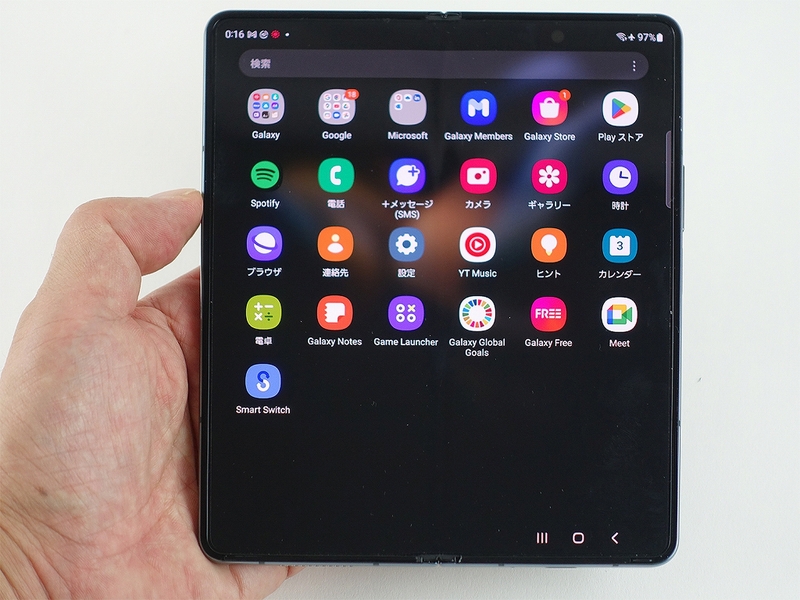
側面を見ると、まず折りたたみの需要なパーツのヒンジ部分を覆うカバーにはGalaxyのロゴが入っている。Galaxy Z Fold4が若干サイズダウンできたのはヒンジ部分の構造を大きく変えたからだという。外側からは見えないが、内部には大きな改良が加えられているのだ。

本体上部と下部は閉じたときに隙間ができる。このため本体の厚みに1.6mmの差が出るのだ。隙間なく閉じれる方がいいようにも思えるが、万が一何か異物を挟んで閉じてしまった時、隙間側に「逃げ」の空間が用意されていると考えることもできる。実際に使っていくとこの隙間は特に気になるものではない。

本体を開いて横から見ると薄さが際立つ。なおヒンジはしっかりと本体左右を固定するので、片側を持つことでヒンジがぐらつくこともない。

マルチウィンドウも便利なAndroid 12L
Galaxy Z Fold4のOSはAndroid 12Lを搭載している。ディスプレーを開くと下部にアプリケーションのショートカットアイコンが並んでいるのが特徴だ。Galaxy Zシリーズはこれまでの機種でも最大3つのアプリを分割画面で同時に開くことができた。Android 12Lを搭載したことで、複数のアプリの起動が便利になったのだ。
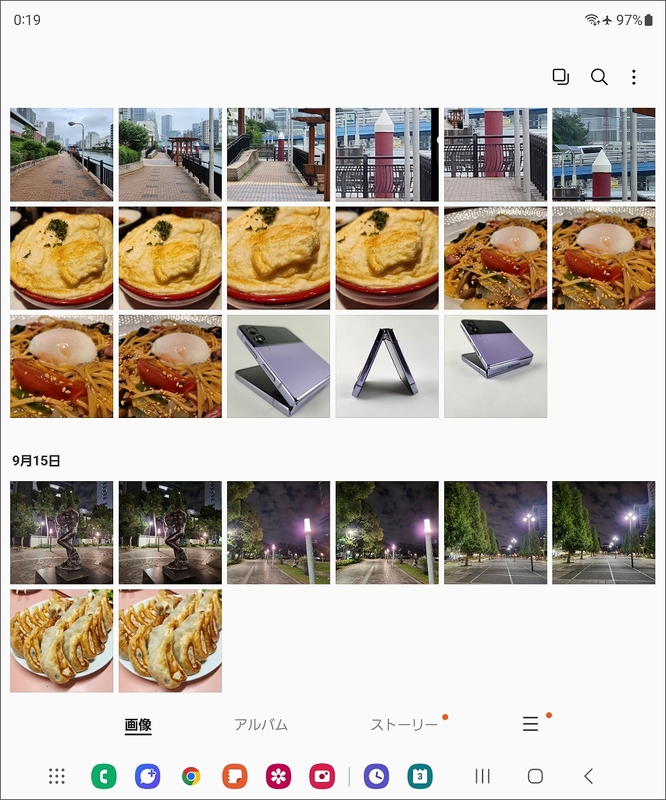
起動中のアプリに加え、もう1つのアプリを分割で開きたいときは、下部に配置されているアプリから希望するアプリ、または一番左をタップしてアプリ一覧を表示、それぞれアプリのアイコンをディスプレーの右、左、上、下、好きな場所にドラッグする。すると2つのアプリが分割表示される。
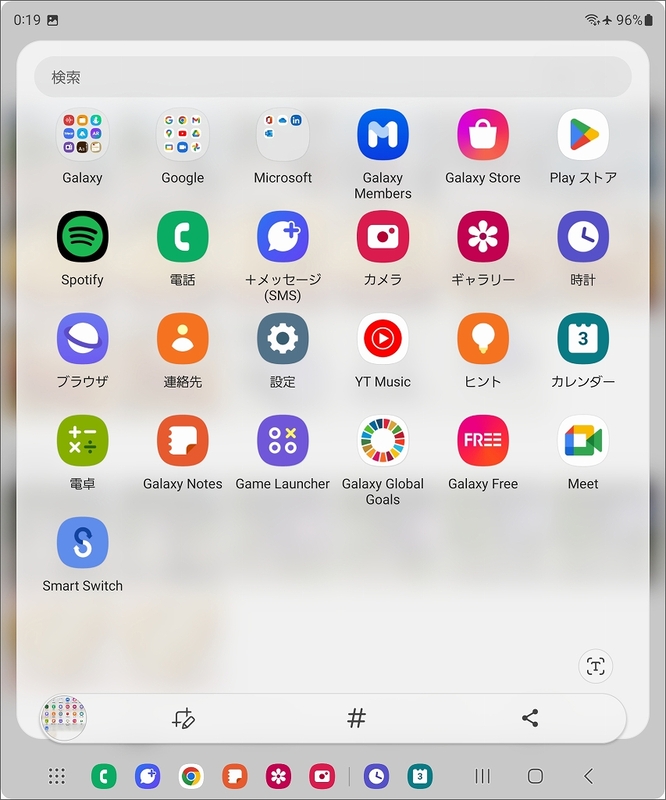
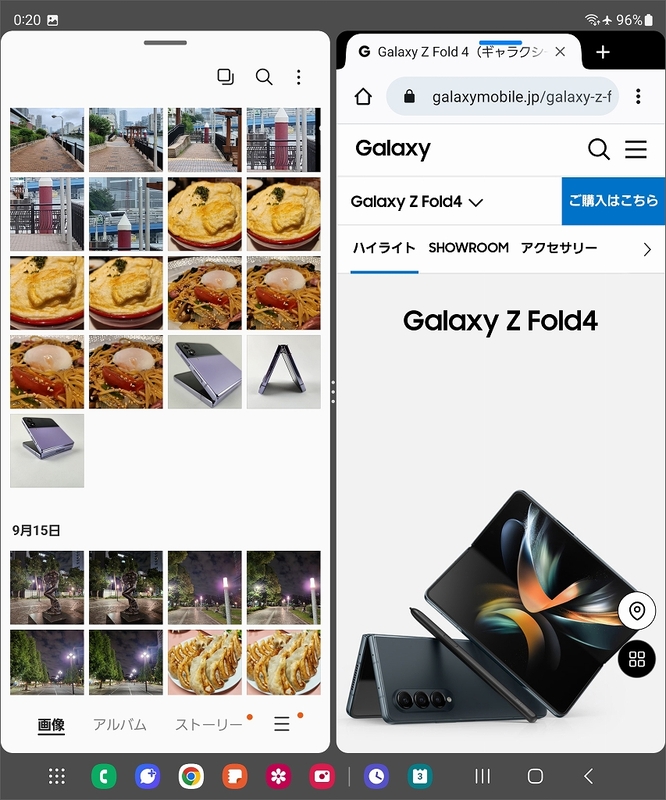
2つのアプリは横幅を若干調整できるので、動画画面は大きく、SNSのタイムラインは細く、といった表示にもできる。また3つ目のアプリも同様にドラッグすることで分割表示が可能だ。3分割するとさすがに小さいウィンドウの2つのアプリはやや見にくくなるが、動画と天気を表示しながらブラウジングする、なんて使い方もできるだろう。
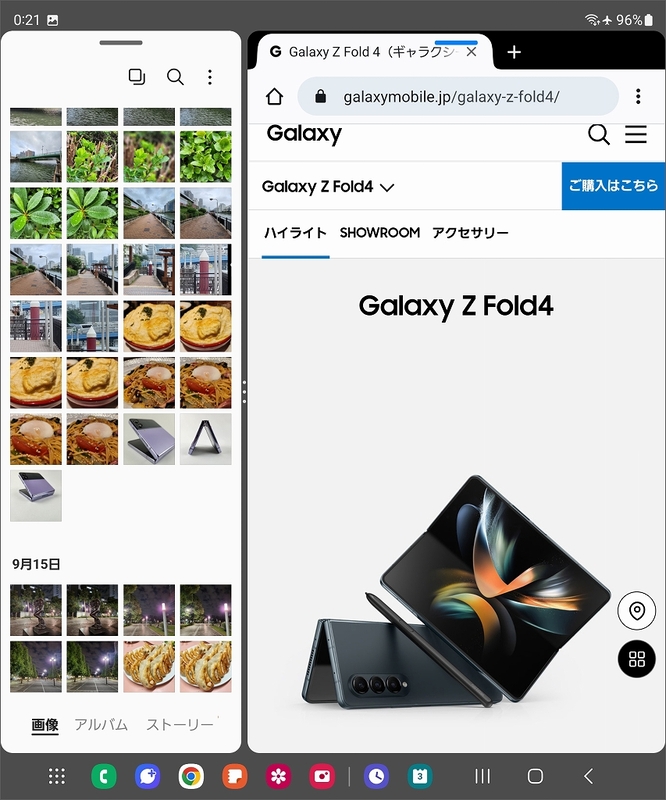
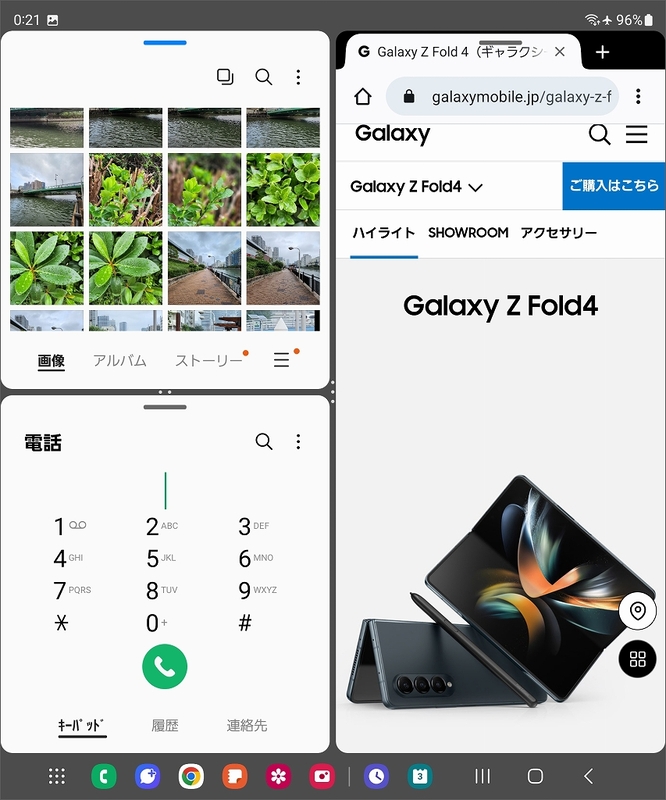
一方、ちょっと計算機だけ使いたい、なんて時はポップアップウィンドウで小画面をアプリの上に重ねて表示することもできる。ウィンドウの透過度調節もできるので、下が透けるような表示も可能だ。ポップアップは最大5つまで表示できる。
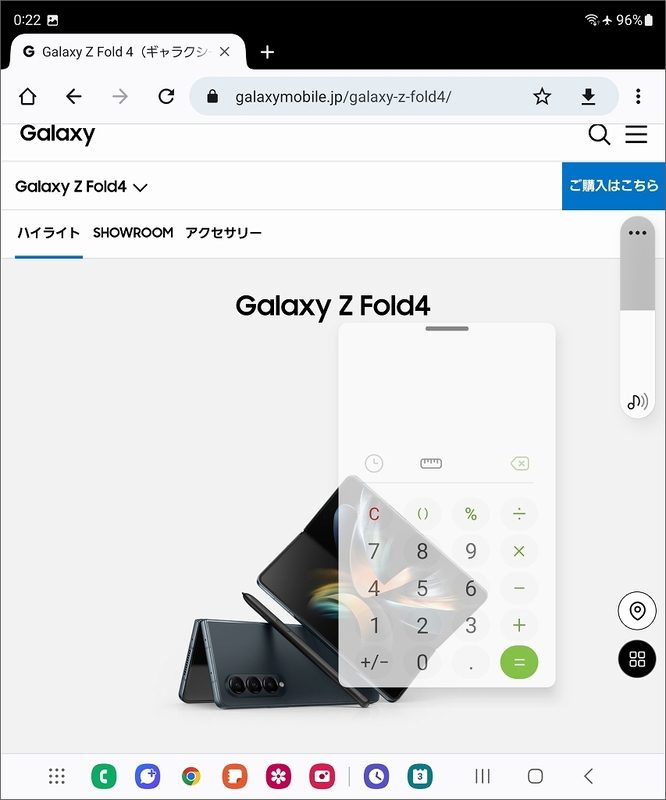
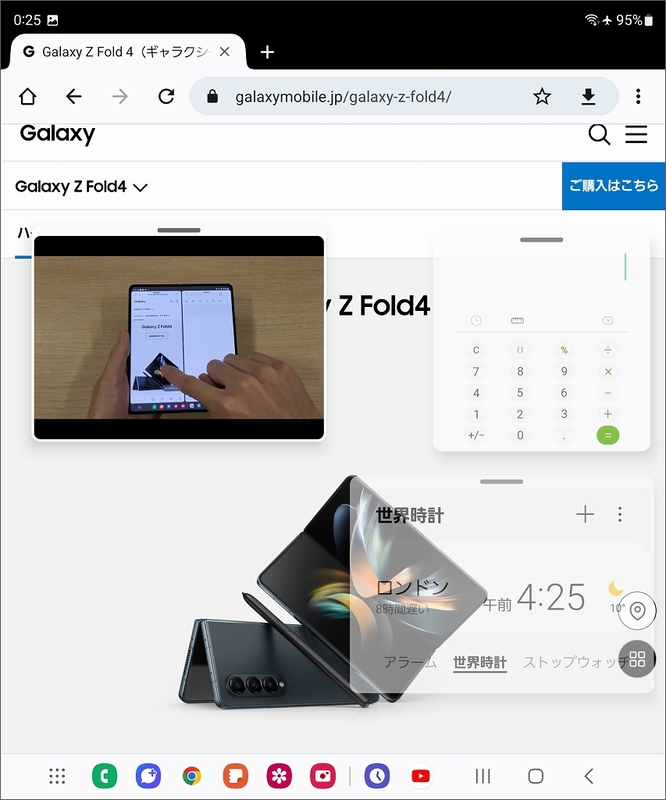
このようにディスプレーを開きタブレットスタイルにすると、一般的なスマートフォンではむずかしいマルチウィンドウが実用レベルで使える点がGalaxy Z Fold4の一番のメリットだと感じられる。2つのアプリ間の連携では、マイクロソフトのオフィスアプリであればデータのドラッグ&ドロップによるコピーも可能などビジネスツールとしても十分使うことができる。スマートフォンとタブレットを2台持ち歩かなくとも1台で済ませることができそうだ。
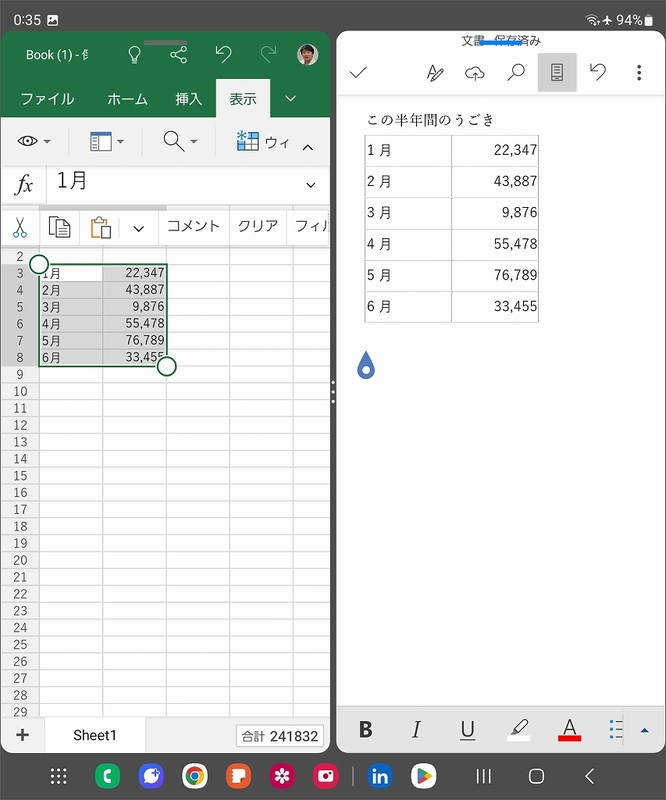
このオフィス用途としてGalaxy Z Fold4で利用できる機能がDeX機能だ。Galaxy Z Fold4をワイヤレスディスプレーやノートPCに接続することで、Galaxy Z Fold4の画面をそのまま投影するのではなく、専用のデスクトップ画面を使うことができるのである。ノートPCに接続すればWindowsアプリのウィンドウの1つとして表示することもできるし、全画面表示すればあたかもGalaxy Z Fold4をノートPCとして使っているような感覚で使用できる。この時ノートPCのキーボードからの文字入力も可能だ。ワイヤレス接続可能なので、Galaxy Z Fold4からノートPCのディスプレー、キーボード、マウスを手軽に利用できる。

Sペンを使いラクラク手書き入力
Galaxy Z Fold4のもう1つの利点がペン入力に対応していることだ。外側のカバーディスプレーは非対応だが、開いたときのメインディスプレーでGalaxy Z Fold4またはGalaxy Z Fold3 5G対応のSペンが利用できる。SペンはGalaxy S22 UltraやGalaxy Noteシリーズ用にも販売されていたが、Galaxy Z Fold4はメインディスプレーが折りたためる特殊な素材であるから、それら機種用のSペンは使用できない。Galaxy Z Fold4対応のSペンは「Standing Cover with Pen」付属のSペン、「SペンFold Edition」、「SペンPro」。サードパーティー製のSペンは対応していないので購入時には注意が必要だ。

SペンPro以外の2つのSペンは同じもので、ディスプレー面に近づけるだけでタッチ操作やショートカットを呼び出し様々な操作ができる「エアコマンド」に対応。手書きメモをすぐに取ったり、表示をキャプチャしてすぐに手書きしたり、外国語のウェブページを見ているときに単語を翻訳したり、あるいは表示を一部拡大する、などなどの機能が用意されている。このあたりはGalaxy Noteシリーズでこれまで提供されてきた機能をそのまま引き継いでいる。

Sペンの細かい設定は「設定」→「便利な機能」→「Sペン」からできる。様々な機能や細かい設定ができるため、Sペンをより深く使ってみたい人は試してみるといいだろう。ブラウザーのURL画面への手書き文字入力や、開いた状態で画面がOFFでもすぐに手書き入力できる「画面オフメモ」などの設定もできる。
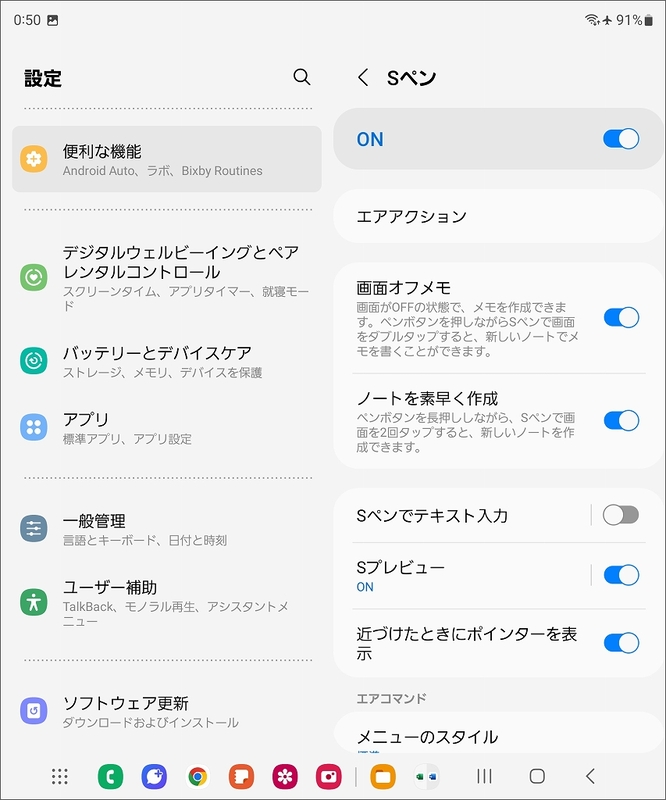
Sペンで最も有用なのは手書き入力だろう。手書きに入力したアプリ、たとえばOneNoteやGoogle Keepの手書き画面でSペンを使って書き込むことができる。一番使い勝手が良いのはプリインストールされている純正アプリ「Galaxy Notes」で、Sペンを使って文字を手書きし、それをワンタッチでテキスト化できる。もちろんテキスト化後は外のアプリにその文字をコピペして利用できる。
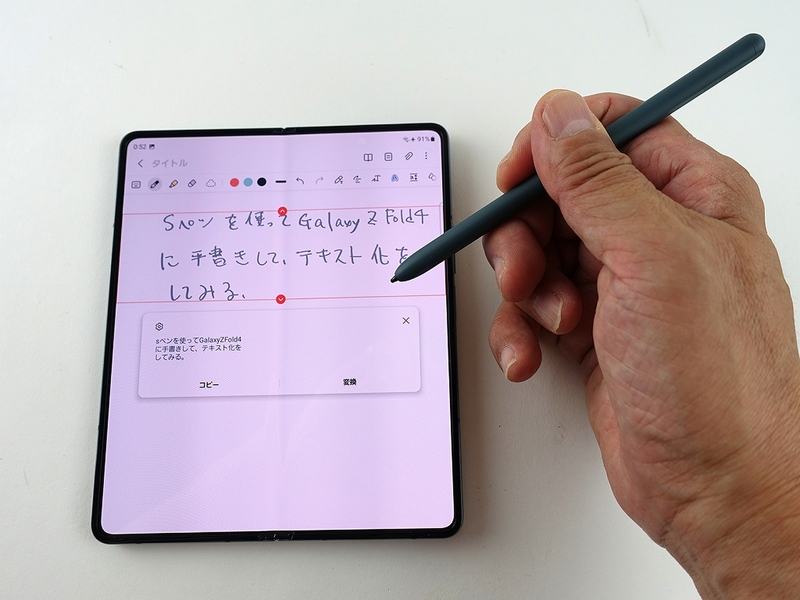
このGalaxy NotesとDeX機能を組み合わせれば、外出中にGalaxy Z Fold4のGalaxy NotesでSペンで手書き→帰宅後、Galaxy Z Fold4をノートPCとDeXで接続→DeXのウィンドウ内でGalaxy Notesを起動→手書き文字をテキスト化→コピーして、Windowsの他のアプリに文字を貼り付け、といった操作もできるのだ。
もちろんGalaxy Z Fold4で手書きした文字をGoogle Keepなどに貼り付けて共有してもいいが、出先で多数の手書きメモを取ったとき、帰宅後にPCを使ってテキスト化や共有できるのも便利な使い方の1つだろう。
本体を折り曲げて使う 新スタイル「フレックスモード」
フレックスモードは折りたたみスマートフォンだけにしかできない便利な機能だ。Galaxy Z Fold4のディスプレーは開く、閉じる以外に、好きな角度で留めることができる。そしてフレックスモードに対応するアプリなら、折り曲げたディスプレーのそれぞれの面に別々の表示ができるのだ。代表的なアプリはカメラで、本体を曲げると片側にライブプレビュー、もう片側にシャッターボタンやモード切替、直前に写した写真のプレビューなどが表示される。


フレックスモードの利点はそれだけではない。本体を机の上などに置いたままでディスプレーを表示できるので、動画を視聴したりビデオ会議をするときにスタンドや三脚が不要なのだ。外出先でなくとも自宅内でも、急にビデオ通話がかかってきて長電話になったときも、Galaxy Z Fold4ならL字に曲げてテーブルの上に置いておけばハンズフリーで会話できる。また写真を撮るときも同様で、本体を曲げて置けば三脚入らない。集合写真を撮るときにはSペンProがあればリモートシャッターを切ることもできる。
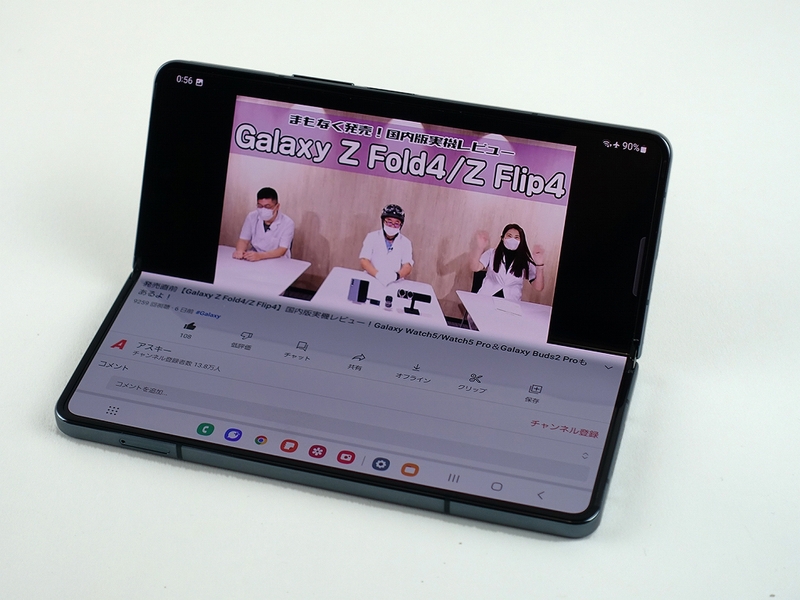
ほかにも2つのアプリを同時にひらき、別々のことをすることも可能だ。上側にブラウザーを開きブラウジング、下側にGalaxy Notesを開いて気になったことをメモする、という使い方もできる。もちろん手書きしたメモは後からテキスト化して保存やシェアもすぐできる。

高性能化したカメラで夜景も望遠も楽に撮れる
Galaxy Z Fold4のカメラは前述したようにメインが5000万画素(広角、F1.8)、超広角が1200万画素(F2.2)、光学3倍望遠(F2.4)の3つ。メインカメラはビニングにより通常は1200万画素で撮影される。また望遠カメラは最大でデジタル30倍の撮影まで対応する。

カメラアプリは標準で表示されるモードが「ポートレート」「写真」「動画」「その他」と4つに絞り込まれている。よく使うモードだけが表示されるのは使いやすいだろう。本体を閉じてカバーディスプレーでカメラを使うときも、4つのモードすべてが表示されるので、モード部分を左右にスワイプする必要がない。そして「その他」の中には「プロ」「プロ動画」「ナイト」「ポートレート動画」など様々なモードが搭載されている。
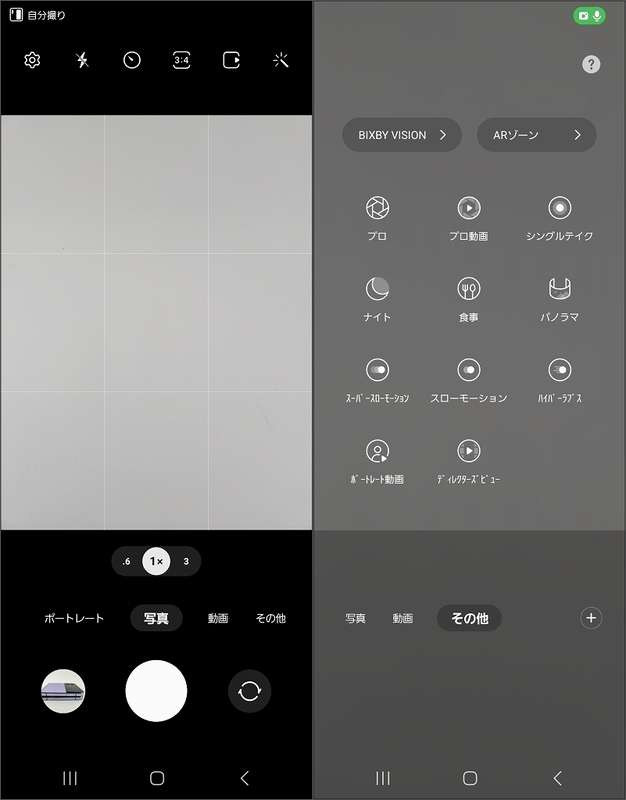
Galaxy Z Fold4のカメラを使っていて楽しいと思えるのは、7.6型の大画面でプレビューしながら写真を撮るときだ。細かい部分もプレビューしながら撮影できるのでカメラを使うのが楽しくなる。この開いた状態でカバーディスプレーの表示をONにすることもできるので、人物を写しているときに被写体の人が自分の姿を見ながら撮影することもできるのだ。
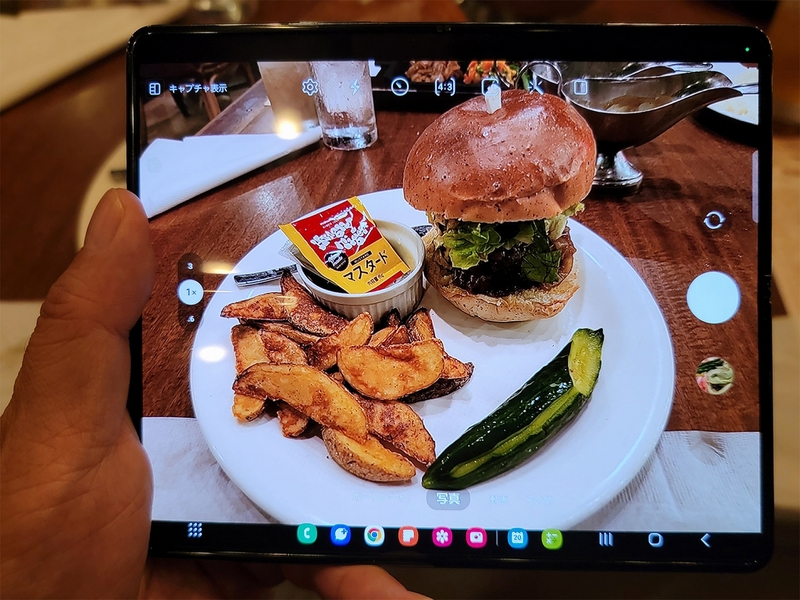
以下、実際に撮影した作例をいくつか掲載する。











【まとめ】誰にでも勧められる折りたたみスマホ
Galaxy Z Fold4は1台でスマートフォンとタブレットになる2役をこなすが、フレックスモードの搭載で「折り曲げて使う」という他の製品にはできない使い方ができる。1+1が2ではなく3になるという欲張った製品でもあるのだ。カメラ性能は他社の上位機種と比べても遜色はなく、ペン入力によりビジネス用途はもちろん、イラストを描くなどクリエイティブツールとしても十分対応できる。ディスプレーサイズのスクエア化やAndroid 12Lの搭載など、これまでの折りたたみスマートフォンよりも細かい部分がブラッシュアップされたことで使いやすさも増している。
価格は約25万円と高いものの、それに見合っただけの機能・性能を有していると感じられる。ぜひ量販店などで実機に触れて、折りたたみスマートフォンの可能性を体験してほしいと思う。
この記事に関連するニュース
-
シリーズ最上位「Galaxy S25 Ultra」発表 外観からカメラ、新AIまで写真で速攻チェック
ITmedia Mobile / 2025年1月23日 3時5分
-
サムスンがAI強化のハイエンドスマホ「Galaxy S25 Ultra」「Galaxy S25」を発表! 詳細をフォトレポ
ASCII.jp / 2025年1月23日 3時0分
-
Galaxy AIの強化が最大の特徴、「Galaxy S25」シリーズ&「Galaxy Ring」インプレッション
マイナビニュース / 2025年1月23日 3時0分
-
ZTEの折りたたみスマホ「nubia Flip 2」は激安だが使い勝手が良く機能も充実!
&GP / 2025年1月16日 6時0分
-
HUAWEIの折りたたみスマホが激薄化! 「Mate X6」が登場
ITmedia Mobile / 2025年1月6日 18時0分
ランキング
-
1「最高なスタンプ買った」 全人類待望の“あの部分”だけを集めたLINEスタンプが「これはほしい……!!」と220万表示
ねとらぼ / 2025年1月23日 7時45分
-
2ローソンが238円で具なしカップラーメン発売へ 「高くない?」「カップヌードルとほぼ同額」異論も
iza(イザ!) / 2025年1月22日 17時7分
-
3地震が来たらピアノの下は絶対NG!カワイピアノが注意喚起
おたくま経済新聞 / 2025年1月22日 16時30分
-
4『ドラクエ』ファンが“歴代最強”だと思うラスボス 「もはや運ゲー」反則的なキツさ!
マグミクス / 2025年1月22日 21時45分
-
5DIYで室温が約10℃変わった「トイレの寒さ対策」が310万再生 コスパ最強のアイデアへ「天才!」「これすごくいい」
ねとらぼ / 2025年1月23日 8時30分
記事ミッション中・・・
記事にリアクションする
![]()
記事ミッション中・・・
記事にリアクションする

エラーが発生しました
ページを再読み込みして
ください










